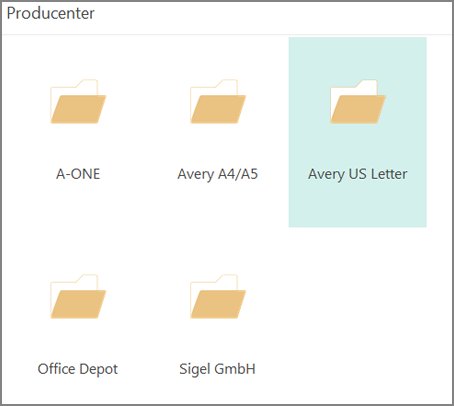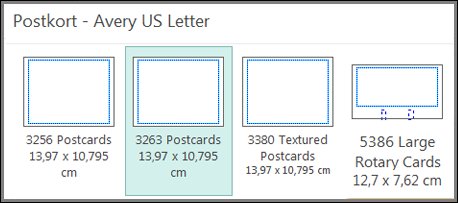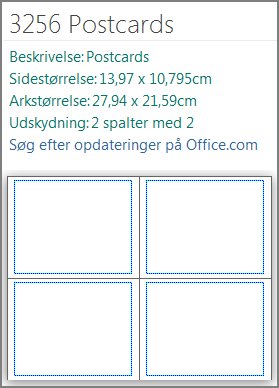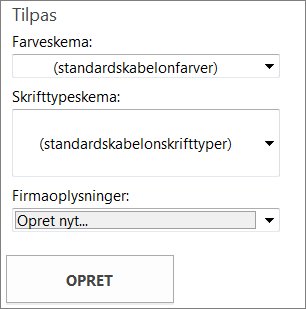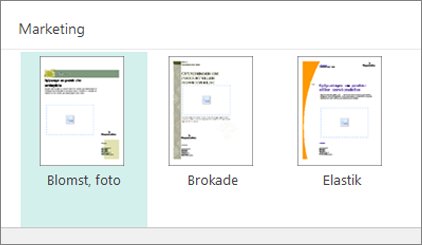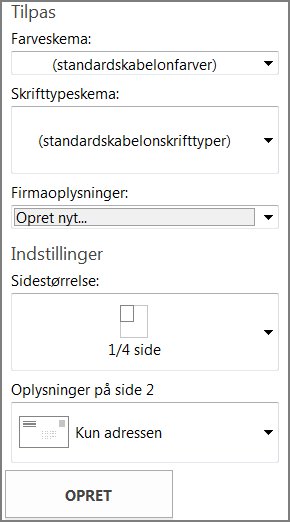Nøglen til at oprette postkort er at vælge den rigtige skabelon. Hvis du vil udskrive dine postkort på en bestemt producents karton, f.eks. Avery 3263 med dimensioner på 5,5 x 4,25 tommer, er det en god ide at finde ud af, at Avery-skabelonen eller en skabelon med de nøjagtige dimensioner.
Sådan finder og bruger du en bestemt producents skabelon
-
Start Publisher, og klik på Indbygget.
-
Rul ned på listen publikationstyper, og vælg Postkort.
-
Rul til bunden af postkortskabelonerne for at finde den specifikke producent, du skal bruge, og find derefter det specifikke karton.
-
Find det specifikke karton, og vælg det.
-
Beskrivelsen af skabelonen i højre side fortæller dig, hvordan skabelonen udskrives på 8,5 x 11 tommer papir.
-
I sektionen Tilpas kan du ændre farve- og skrifttypeskemaer samt firmaoplysninger.
-
Klik på Opret , og tilføj derefter de billeder og den tekst, du ønsker.
Hvis du laver tosidede postkort, skal du placere ting for forsiden af postkortet på den ene side af skabelonen og placere ting til bagsiden af postkortet på den anden side af skabelonen. Udskriv dem derefter på dobbeltsidet.
Hvis du laver enkeltsidede postkort, skal du blot udskrive dem.
Brug andre skabeloner
Hvis du vil bruge en anden skabelon end en producents, skal du være sikker på, at postkortene kan være på papir. En skabelon på 5,5 x 8,5 tommer passer til to postkort på et ark papir på 8,5 x 11 tommer, og en skabelon på 4,25 x 5 tommer passer til fire postkort på et ark på 8,5 x 11 tommer.
-
Start Publisher, og skriv postkort i feltet Søg i onlineskabeloner, eller klik på Indbygget, og rul for at vælge Postkort.
-
Vælg den skabelon, der bedst opfylder dine behov.
-
Hvis du vælger en af de indbyggede skabeloner, kan du ændre farve- og skrifttypeskemaer samt firmaoplysninger. Hvis du udskriver tosidet, kan du også tilpasse, hvad du vil placere på side to af postkortet.
-
Klik på Opret , og tilføj derefter de billeder og den tekst, du ønsker.